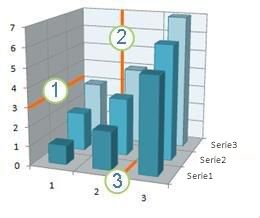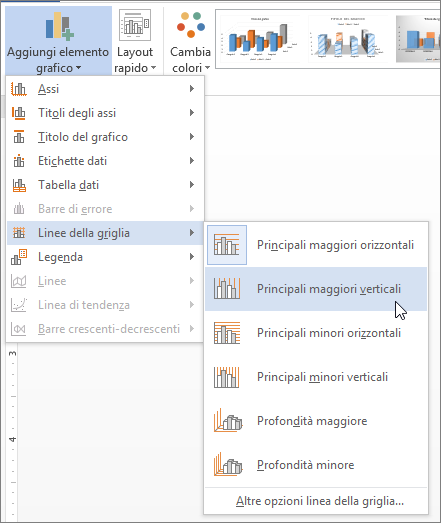Per facilitare la lettura dei dati contenuti in un grafico che visualizza gli assi, è possibile visualizzarne le griglie orizzontali e verticali. La griglia si estende dagli assi orizzontali e verticali attraverso l'area del tracciato del grafico. Si può anche visualizzare la griglia antero-posteriore nei grafici 3D. Le griglie, visualizzate per unità principali e secondarie, si allineano lungo gli assi con i segni di graduazione principali e secondari, quando questi sono visualizzati. Non è possibile visualizzare la griglia per i tipi di grafico che non contengono assi, ad esempio i grafici a torta e ad anello.
1 Griglia orizzontale
2 Griglia verticale
3 Griglia antero-posteriore
Visualizzare le griglie del grafico
-
Fare clic sul grafico a cui aggiungere le linee della griglia.
-
Nel gruppo Layout grafici della scheda Progettazione fare clic su Aggiungi elemento grafico, scegliere Griglia e fare clic sull'opzione della griglia da visualizzare. È possibile posizionare il puntatore del mouse sulle singole opzioni per visualizzare un'anteprima della griglia.
Nota: Le opzioni variano a seconda del tipo di grafico. Ad esempio, se il grafico è un grafico 3D, vengono visualizzate le opzioni della Griglia antero-posteriore e, se il grafico include un asse orizzontale secondario, vengono visualizzate le opzioni Griglia orizzontale secondaria e Griglia verticale secondaria.
Nascondere le griglie del grafico
-
Fare clic sul grafico in cui visualizzare o nascondere le griglie del grafico.
-
Nel gruppo Layout grafici della scheda Progettazione fare clic su Aggiungi elemento grafico, scegliere Griglia e fare clic sull'opzione della griglia da nascondere. È possibile posizionare il puntatore del mouse sulle singole opzioni per visualizzare un'anteprima della griglia.
In alternativa, selezionare le griglie del grafico orizzontali o verticali da rimuovere, quindi premere CANC.
Aggiungere o formattare le griglie
Per facilitare la lettura dei dati contenuti in un grafico, è possibile visualizzarne le griglie orizzontali e verticali che si estendono attraverso l'area del tracciato del grafico. Si può anche visualizzare la griglia antero-posteriore nei grafici 3D. Le griglie, visualizzabili per unità principali e secondarie, si allineano lungo gli assi con i segni di graduazione principali e secondari, quando questi sono visualizzati.
-
Questo passaggio si applica solo a Word per Mac: scegliere Layout di stampa dal menu Visualizza.
-
Fare clic sul grafico e quindi sulla scheda Struttura grafico.
-
Fare clic su Aggiungi elemento grafico > Griglia.
-
Scegliere l'asse su cui si vuole applicare la griglia oppure fare clic su Altre opzioni griglia per aprire il riquadro Formato griglia principale. È possibile modificare la trasparenza della linea, aggiungere frecce e applicare ombreggiature, aloni ed effetti di contorno sfumato.
A seconda del tipo di tabella dati o grafico, alcune opzioni relative alle griglie potrebbero non essere disponibili.